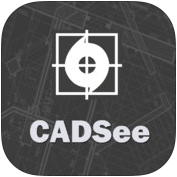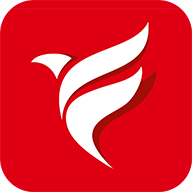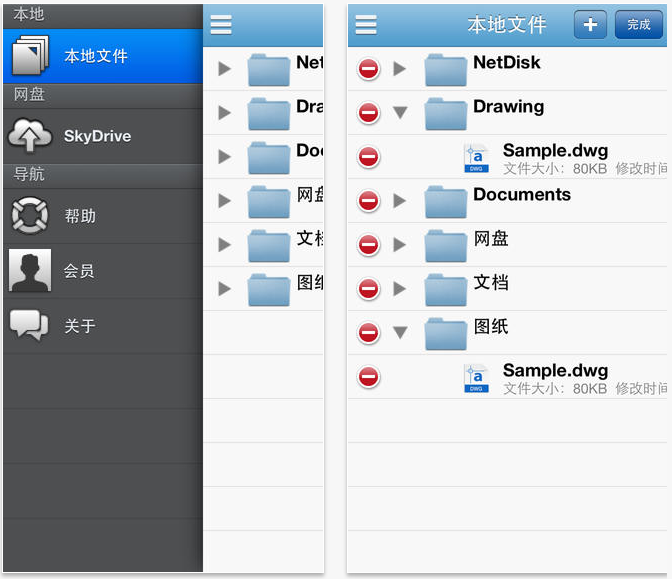看图纸CADSee for iOS是一款专为iPad和iPhone设计的图纸查看软件(支持dwg/dwf/pdf格式),它不仅提供了常用的图纸浏览功能,还能完美解决中体显示的问题。
功能介绍:
图纸文件列表
提供本地图纸文件的清晰列表,支持新建文件夹、删除文件及文件夹的功能,实现本地目录与文件的高效管理。兼容iPhone 4/4s/5/5s及iPad 2/3/4/Air。
图纸浏览
实现图纸文件的缩放、平移与全屏操作,支持布局空间与模型空间的切换,并提供三维图纸的显示模式控制。
支持SkyDrive
支持微软SkyDrive,让用户能够访问SkyDrive中的所有文档,并轻松将文件和图纸下载至本地。
更新内容:
版本 2.4 中的新特性
V2.4版更新内容
-----------------------------
1:支持iOS 10
2:界面优化
3:图形驱动改进
如何在iOS设备中打开并浏览本地图纸?
1)在桌面电脑上安装iTunes程序,通过iTunes将本地文件上传至看图纸文件夹。
| 应用名称: | itunes 32位v12.9.0.167 最新版 | |
| 下载地址: |
2)在桌面电脑上创建云盘SkyDrive文件夹,并将本地文件保存在该文件夹中。
在iOS客户端程序中打开相应目录,即可查看并浏览文件。
看图纸软件IOS版界面:
1、启动界面
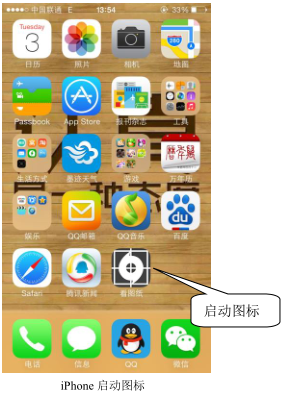
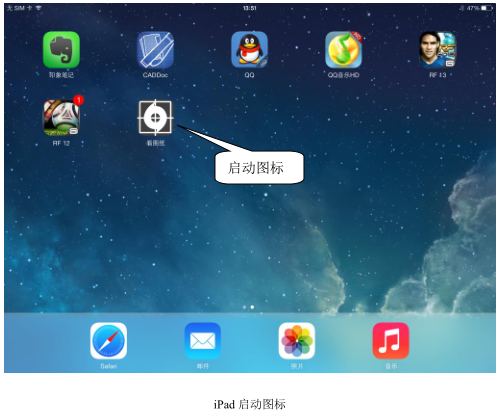
2、文件管理窗口
CADSee iOS V1.2 客户端界面,如下图所示。
以 iPad 客户端为例,左侧为【图纸文件目录】,分为【本地】、【】和【导航】三部分。右侧为【文件管理窗口】。
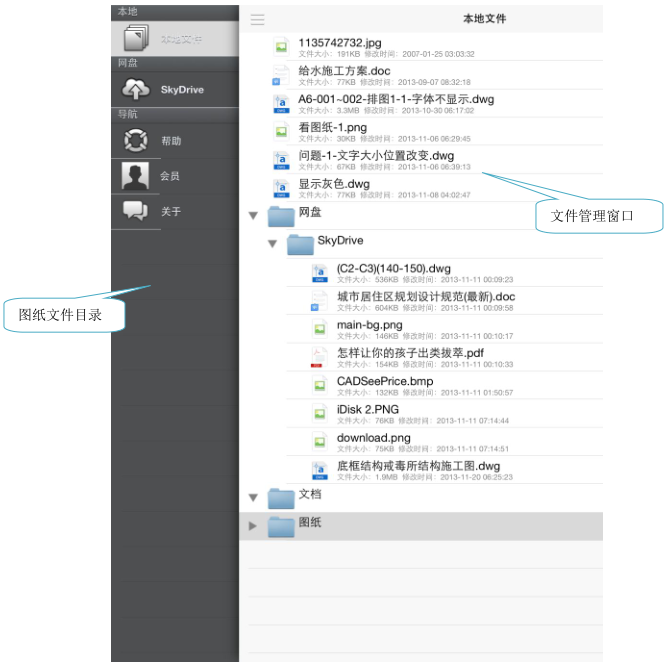
3、界面操作按钮
左侧文件目录菜单显示按钮。
以 iPad 为例,如下图所示:
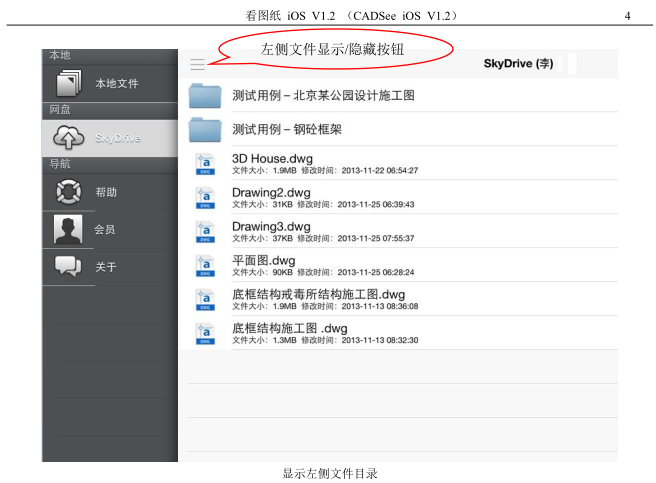
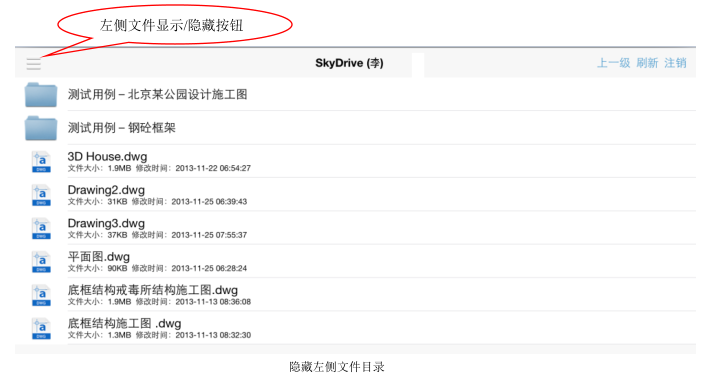
看图纸软件IOS版本地文件:
1、本地文件列表
点击【本地文件】,弹出本地文件列表,如下图所示:
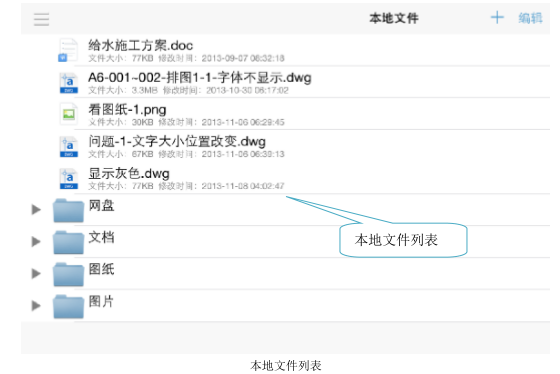
注:
本地文件夹下包括:
(1)手动创建的二级目录,如上图中的【文档】、【图纸】、【图片】目录;
(2)程序自动生成的二级目录:【网盘】。存储于网盘SkyDrive中的文件,下载后将保存在本地的【网盘】目录下。如下图所示:
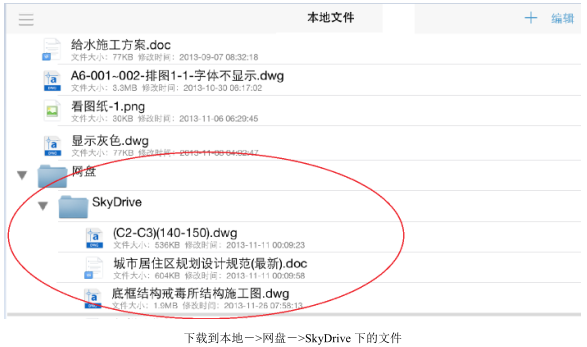
2、文件浏览类型
可随意浏览图片、图纸、文档等多种文件。
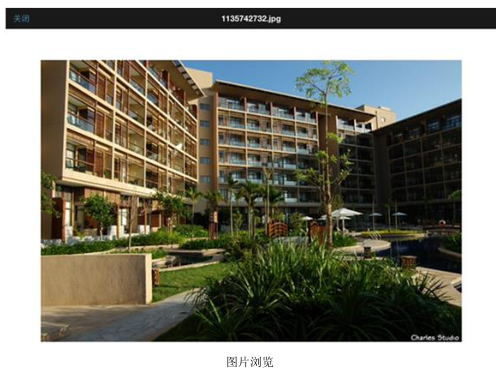

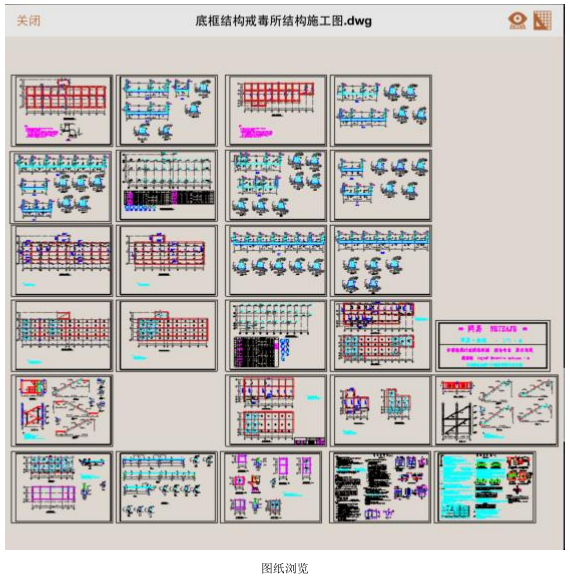
3、本地文件编辑命令
【新建文件夹】:点击【+】可新建文件夹,如下图所示,创建文件夹“图片”。
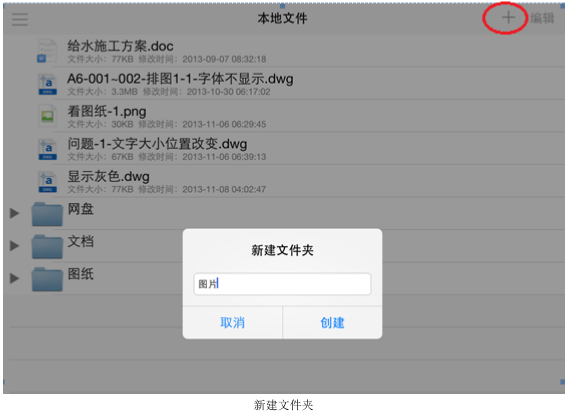
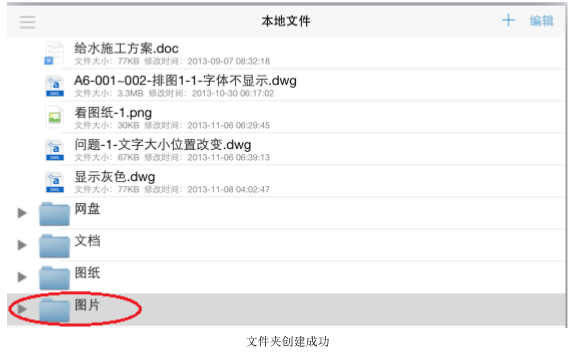
【删除】:点击【编辑】按钮即可进行文件或文件夹的删除,如下图所示。
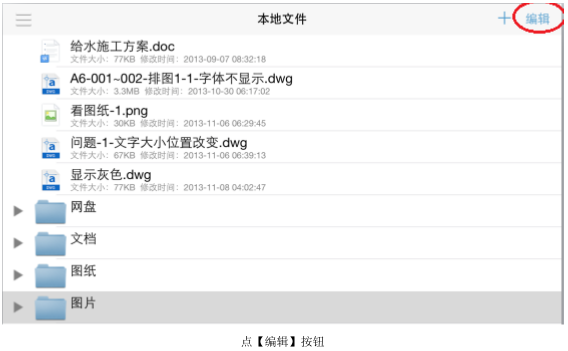
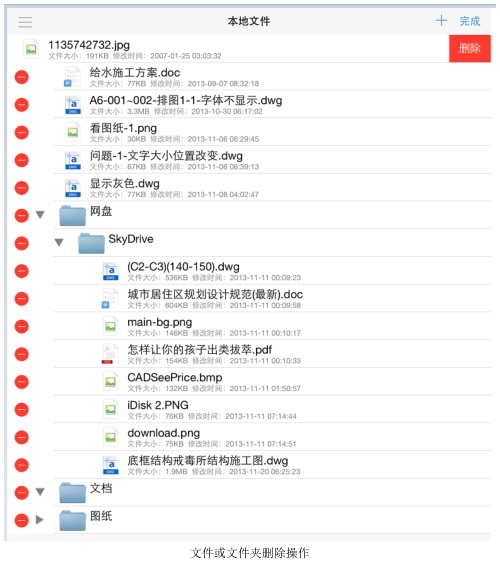
看图纸软件IOS版下载相关文章